一、注冊Google?Merchant Center
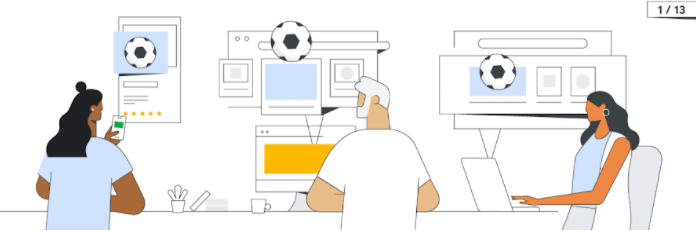
Google Merchant Center 可讓數百萬用戶發現、瀏覽和購買您的商品,還提供多種功能和深入報告工具,讓您可以通過不同方式向合適的客戶展示他們需要的商品。
準備工作
您需要擁有 Google 帳號(例如 Gmail)才能注冊 Google Merchant Center。如果您還沒有 Google 帳號,請轉到 accounts.google.com 并點擊創建帳號。
準備就緒后,請轉到 Merchant Center 并使用您的 Google 帳號登錄,以開始使用。
開始使用
Merchant Center 會智能地為您的帳號量身打造新手入門體驗。它會為您提供后續步驟建議,并顯示已完成的任務。
您可以隨時轉到“概覽”標簽頁,查看剩余的任務。
您無需一次性完成新手入門流程。您可以在方便的時候,返回到“概覽”標簽頁,然后從上次停下的地方繼續。

添加您的信息
?輸入您的商家信息
填寫您的商家信息。
您的商家信息將應用于您在 Merchant Center 中使用的不同功能和工具中。這些信息只需輸入一次,日后可以隨時修改。
將商家的注冊國家/地區添加為“商家地址”。
系統將根據您在“商家地址”下選擇的國家/地區自動填充 Merchant Center 的時區。創建帳號后,您可以在自己的帳號設置中更改時區。
您的商家名稱可以是您的企業名稱、網站名稱或商店名稱。
您輸入的商家名稱將用作您的 Merchant Center 帳號名稱,用戶將在各種 Google 產品和服務上看到此名稱。
提示:更改時區會改變我們計算和報告效果指標的方式。如果您更改了時區,那么相應更改不會應用于您做出此更改之前添加的數據。
?選擇客戶的結賬位置
請告訴我們您偏好的結帳流程。
選擇適用于您的商家的結帳選項。您可以選擇多個選項,并在以后需要時在 Merchant Center 帳號中對其進行更改。
在您的網站上
客戶會在 Google 上看到您的產品詳情,然后轉到您的網站進行購買。
在 Google 上
客戶會在 Google 上看到您的商品詳情,然后無需離開 Google 即可購買相應商品。即使您的商品詳情支持在 Google 上結帳,他們仍然可以選擇在您的網站上結帳。
在您的本地商店中
客戶會在 Google 上看到您的商品詳情,然后光顧您在本地的實體店進行購買。
選擇第三方平臺
告訴我們您使用的工具。
您可以與第三方平臺合作,在各種 Google 產品和服務中展示、宣傳或銷售商品。您關聯帳號后,您的 Merchant Center 帳號會與您在第三方平臺上管理的帳號相關聯。這有助于我們為您和您的關聯平臺提供更好的服務。請注意,您可以隨時添加更多工具和集成項目。
選擇電子郵件接收設置
請提供您的聯系方式。
選擇接收有關動態、提示和最佳做法的電子郵件,或有關測試新功能的邀請電子郵件。您可以隨時選擇停止接收電子郵件。
二、Google Merchant Center設置內容
1.如何驗證URL?

在開始使用GMC中的某些程序之前,您需要驗證并聲明商店的URL。驗證可以讓Google知道您是網站URL的授權所有者。聲明將已驗證的網站URL與您的Merchant Center賬戶相關聯。
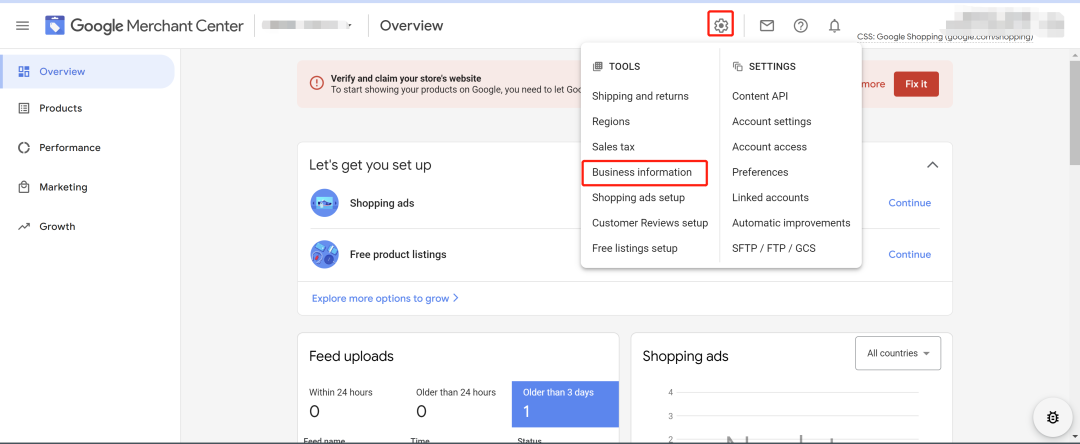
1.1 填寫商家業務信息(About Your Business)
商家信息包括商家顯示名、商家地址、用于驗證的手機號碼和購物廣告的客戶服務聯系信息(填寫完成直接保存就好)。
商家顯示名稱可以是您公司名稱、網站名稱或商店名稱。注意:您輸入的名稱將作為您的Merchant Center賬戶名稱,用戶將在Google上看到該名稱。
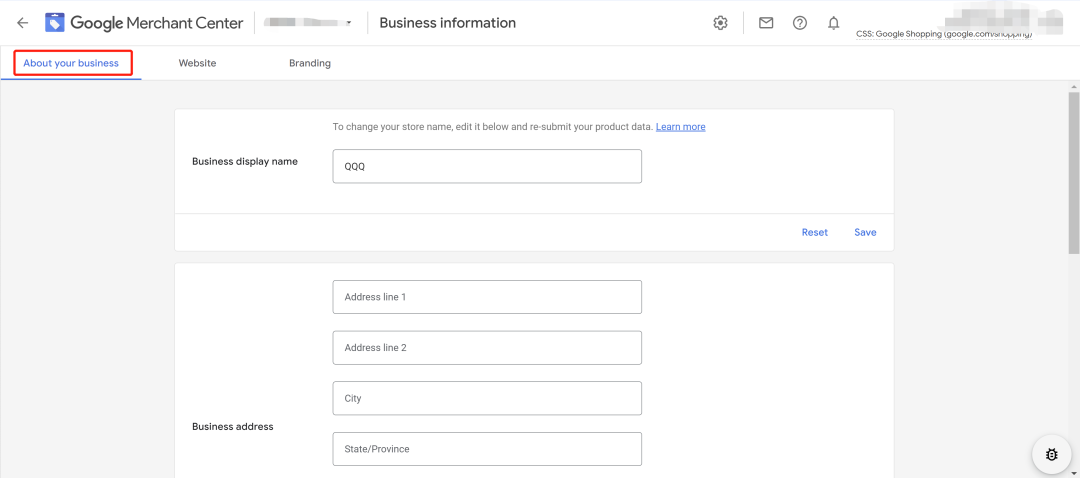
1.2 填寫網站信息(Website)
在圖中填寫正確的網站鏈接,以https://或者http://開頭。

驗證網站可以確認您是網站URL的所有者,并且可以對他們的內容進行編輯。要驗證您的網站,可以使用以下四種方法之一。每個選項均允許Google驗證您是所有者,并且您具有對網站的編輯權限:
添加 HTML 標記
適用情況:您能夠將 HTML 代碼添加至想要驗證的網站的索引頁面。
上傳 HTML 文件
適用情況:您能夠將新文件添加至要驗證的網站的服務器。
將您的網站與 Google 跟蹤代碼管理器相關聯
適用情況:您是 Google 跟蹤代碼管理器的帳號級管理員。
將您的網站與 Google Analytics(分析)相關聯
適用情況:對于需要驗證的網站,您擁有與其關聯的Google Analytics(分析)帳號的管理員權限。
可能不適用的情況:您使用第三方平臺(例如 Shopify)。對于此類帳號,我們建議您使用 HTML 標記驗證您的網站。
常用的驗證方式如下圖:按照要求將相應代碼段放置到網站上,點擊驗證網站
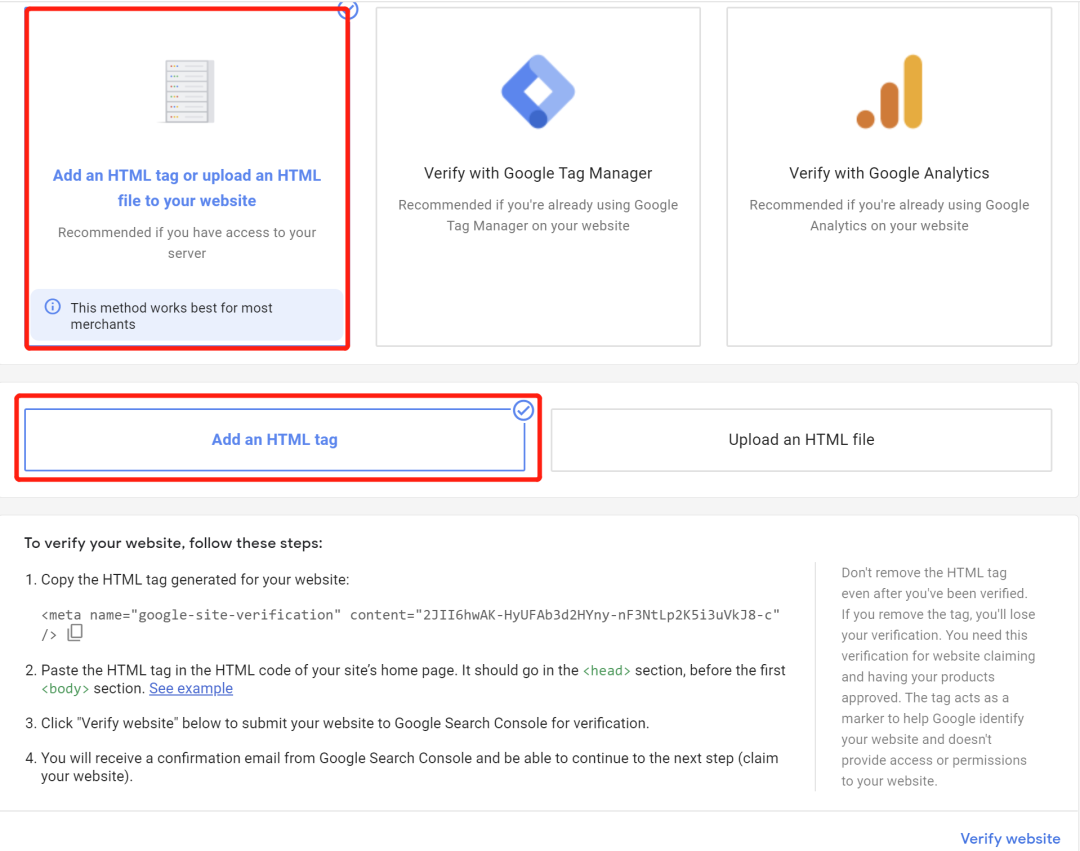
1.3 上傳商家徽標(Branding)
通過GMC賬戶的“品牌”部分,您可以上傳店鋪的徽標,以便在Google上投放產品廣告時使用;徽標必須符合相應的要求,所欲上傳的圖片都必須經過審核,并且必須先獲得GMC團隊的批準,然后才能出現在您的廣告中。


2.設置購物廣告相關信息
在設置購物廣告之前,請先了解購物廣告的合規政策:https://support.google.com/merchants/answer/6149970?hl=zh-Hans。
按照要求依次設置:稅費、運費、網站驗證、商業地址、商業電話、上傳產品和關聯Google ads賬戶。確保每一項都是完成的狀態。(前期可以先不用關聯Google ads賬戶,因為如果GMC賬戶被封會導致關聯的賬戶被封。可以等GMC審核通過后再關聯賬戶)
首頁shopping ads 設置,直接點擊“繼續”,進入該頁面。各個選項的設置也可以在賬戶右上角的“小齒輪”圖標中找到
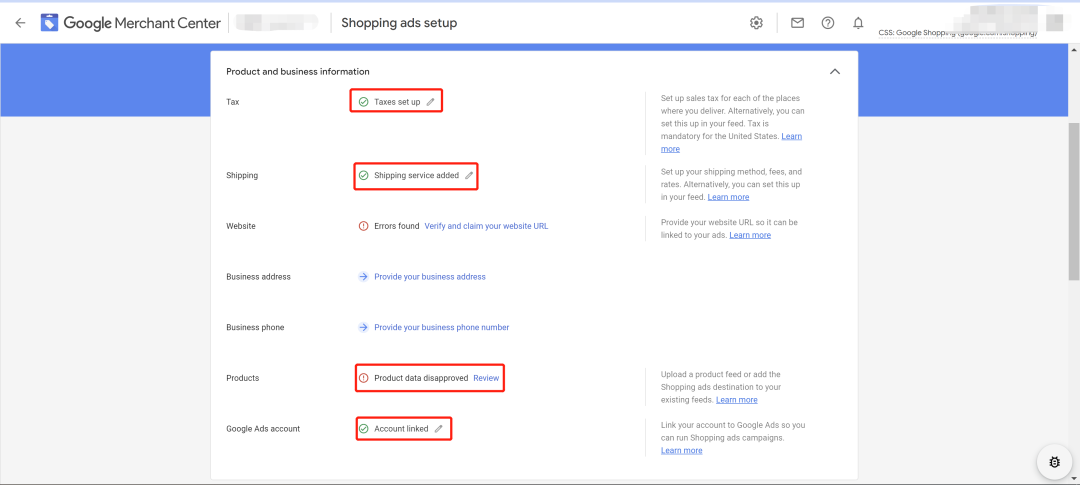
2.1 稅費設置
對于美國直接選擇所有,沒有稅費的話直接選擇默認的就好,或者自定義一下稅費。其他國家沒有要求稅費的話可以不用設置。
建議同步Feed的時候不要選擇使用網站的稅費信息,直接在GMC里面設置就好,這樣后續修改會比較方便。
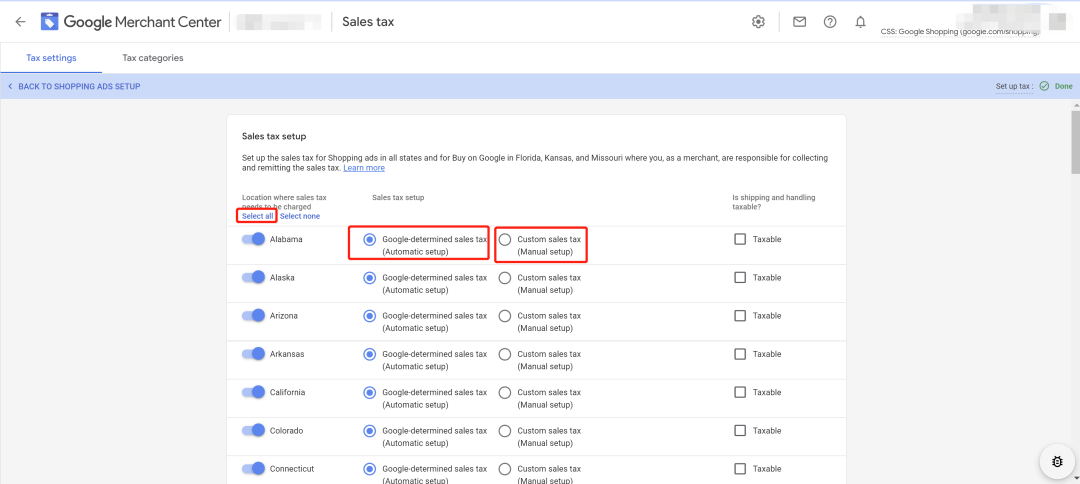
2.2?運費設置
運費政策,按照模板流程設置相關信息即可。
注意:運費選擇國家時會有貨幣的選擇,這個幣種一定要和網站上的結算貨幣保持一致。不然會出現明明設置了運費還會被提示設置運費。


退貨政策,按照網站上的退換貨政策的要求填寫即可,也是模板樣式的填寫。
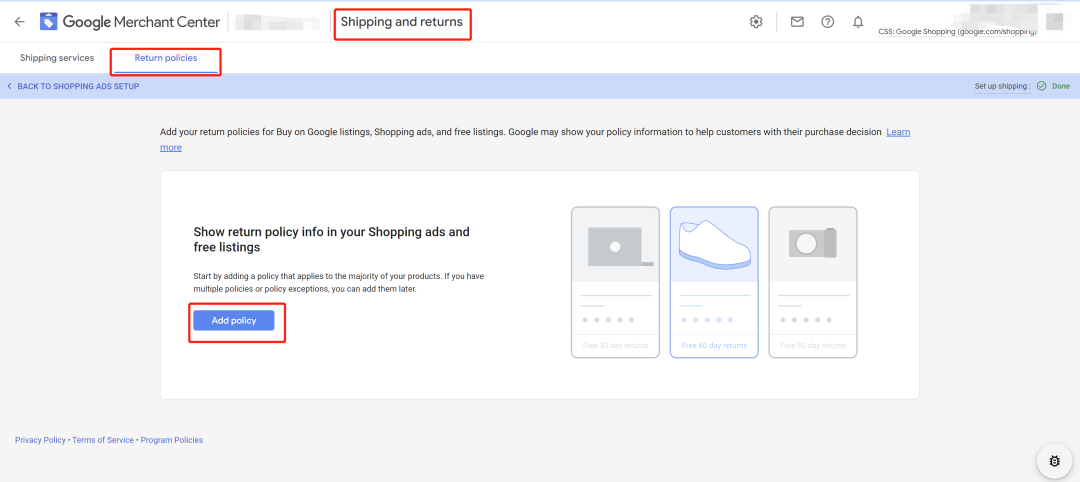
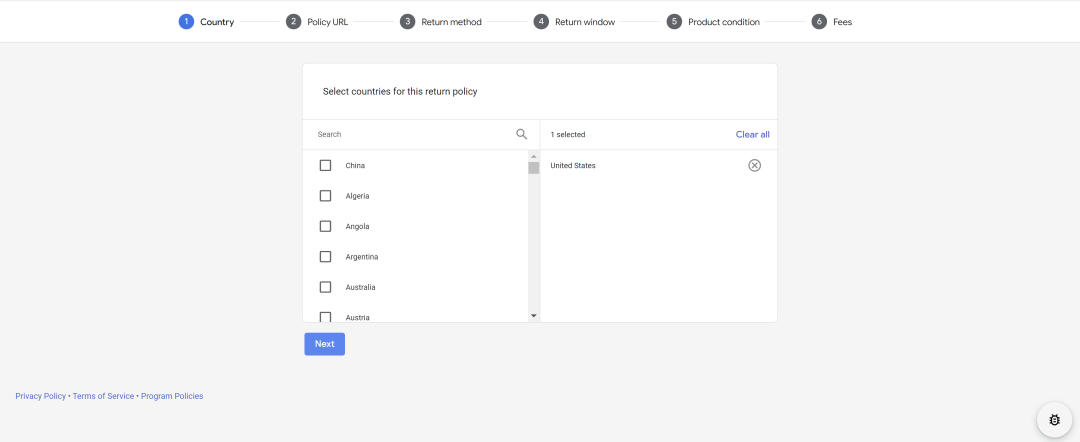
2.3?關聯Google Ads
確認好用于投放廣告的Google ads賬戶CID,然后點擊關聯即可。
在GMC中關聯Google ads賬完成后需要在Google ads的后臺點擊確認。
注意:注冊GMC和Google?ads賬號的Gmail郵箱要保持一致,否則就要相互給到管理員的權限才能關聯賬戶
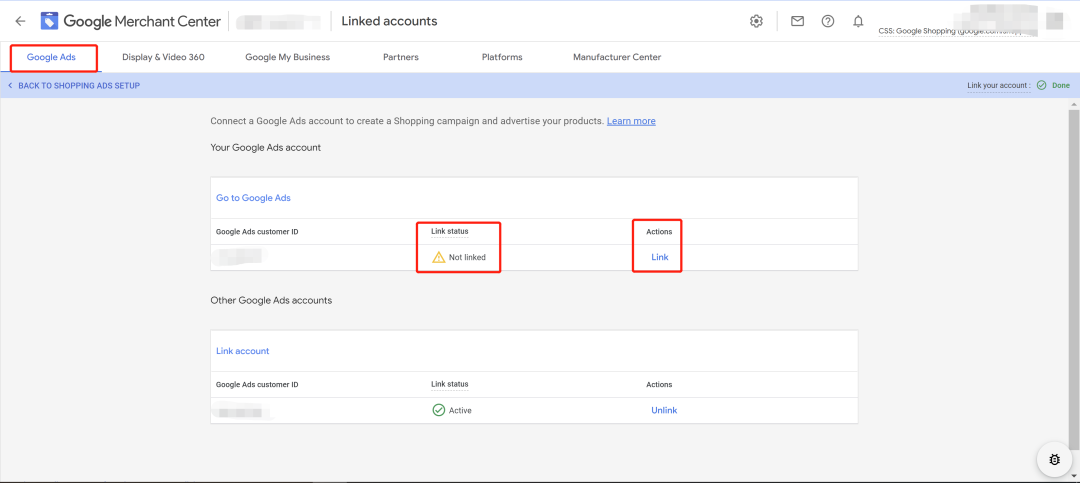
3.GMC的Manage programs設置
基礎設置:Free listing 和 Shopping ads 必須啟用,Shopping ads相關產品過審核后才可以用于投放購物廣告。
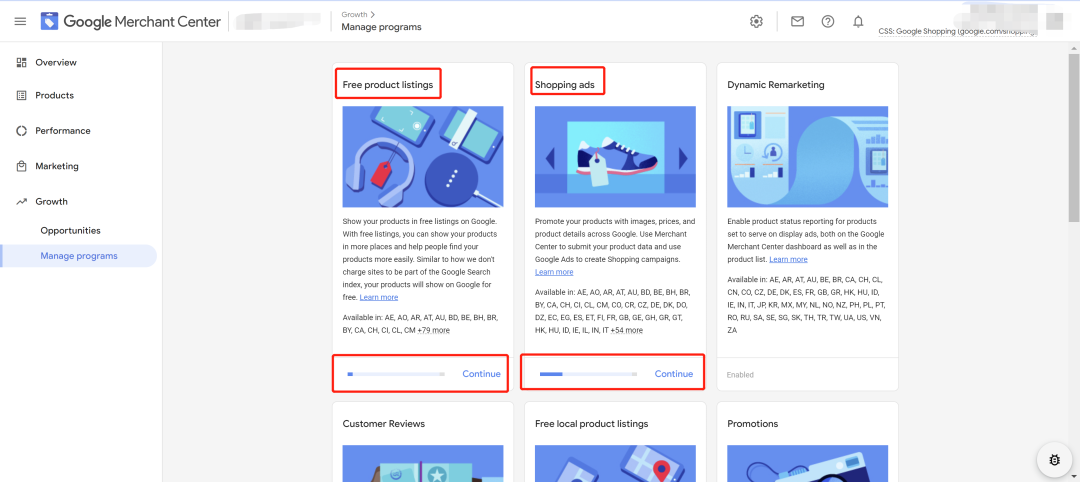
其他高級設置:Dynamic Remarketing、Promotions、Customer Reviews和Product Ratings必須有技術支持,相關代部署成功后才可以使用。根據需求選擇啟用和設置。
文章為作者獨立觀點,不代表DLZ123立場。如有侵權,請聯系我們。( 版權為作者所有,如需轉載,請聯系作者 )

網站運營至今,離不開小伙伴們的支持。 為了給小伙伴們提供一個互相交流的平臺和資源的對接,特地開通了獨立站交流群。
群里有不少運營大神,不時會分享一些運營技巧,更有一些資源收藏愛好者不時分享一些優質的學習資料。
現在可以掃碼進群,備注【加群】。 ( 群完全免費,不廣告不賣課!)






